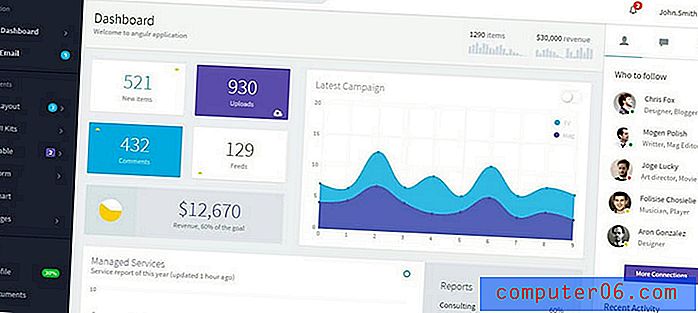Cómo eliminar un canal en un televisor Roku
Hay muchos canales de transmisión disponibles para su televisor Roku, y puede navegar a través de ellos en la tienda de canales de Roku. Pero la cantidad de canales y la facilidad con la que puede agregarlos puede llevar a una situación en la que su televisor Roku se está volviendo lento o simplemente es demasiado difícil encontrar el canal que desea debido al volumen de canales en el dispositivo.
Afortunadamente, es posible eliminar un canal en el televisor Roku si ya no lo está utilizando. Nuestro tutorial a continuación le mostrará cómo usar su control remoto Roku para eliminar un canal no deseado.
Cómo quitar un canal de televisión Roku
Los pasos de este artículo se realizaron en un televisor Insignia con el software Roku TV. Sin embargo, este método también funcionará para otros modelos de Roku que tienen un control remoto con un botón de opciones.
La primera parte de esta sección le dará una breve descripción de cómo eliminar un canal de su televisor Roku. Si desea ver el tutorial completo con imágenes de cada paso, puede seguir desplazándose, o haga clic en este enlace para saltar directamente a esa parte de la guía.
Rendimiento: elimina un canal RokuCómo eliminar un canal Roku
ImpresiónAprenda cómo eliminar un canal de su dispositivo Roku o su televisor Roku si ya no está viendo ninguno de los contenidos en ese canal.
Tiempo activo 2 minutos Tiempo total 2 minutos Dificultad FácilHerramientas
- Dispositivo Roku
- Control remoto Roku
Instrucciones
- Presione el botón Inicio en el control remoto de Roku.
- Use los botones de flecha en el control remoto para navegar al canal que desea eliminar.
- Presione el botón * en el control remoto de Roku, que abre el menú Opciones para el canal.
- Seleccione la opción Eliminar canal.
- Elija la opción Eliminar para confirmar que desea eliminar este canal de su Roku.
Notas
Puede repetir este proceso para cada canal Roku adicional que desee eliminar.
Siempre puede reinstalar el canal desde Roku Channel Store más adelante si decide que desea recuperarlo. Sin embargo, algunos canales se eliminan de la tienda o se suspenden, por lo que es posible que no pueda volver a instalar ese canal más adelante si ya no está disponible en la tienda.
Tipo de proyecto: Guía Roku / Categoría: ElectrónicaTutorial completo: cómo eliminar un canal en Roku
Paso 1: enciende tu televisor Roku y presiona el botón de inicio para acceder a la pantalla de inicio.
Paso 2: navega hasta el canal que deseas eliminar de tu televisor Roku.
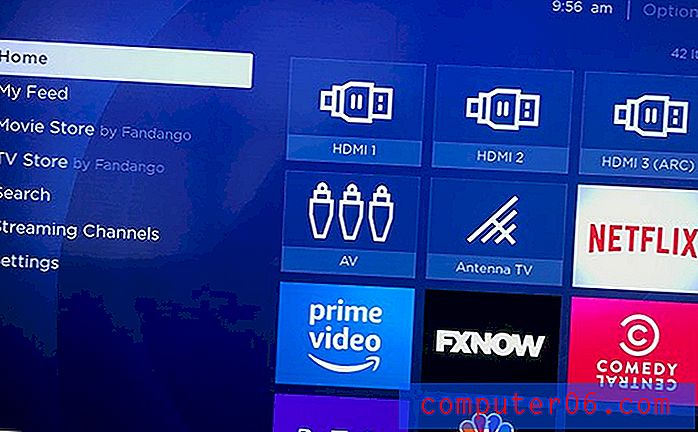
Paso 3: Presione el botón * en el control remoto de su TV Roku para abrir el menú Opciones para ese canal.
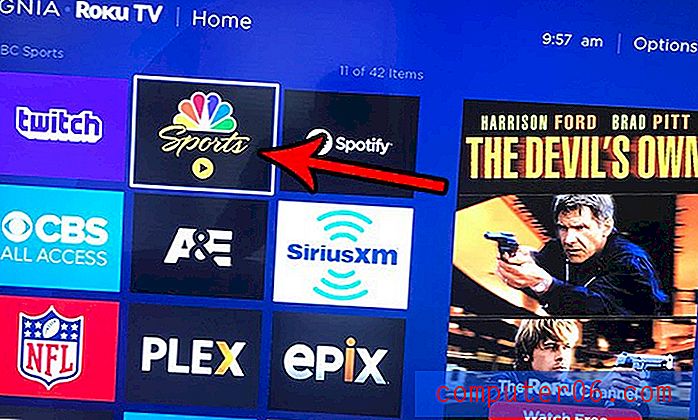
Paso 4: selecciona la opción Eliminar canal .
Paso 5: elija la opción Eliminar para confirmar que desea eliminar este canal de su televisor Roku.
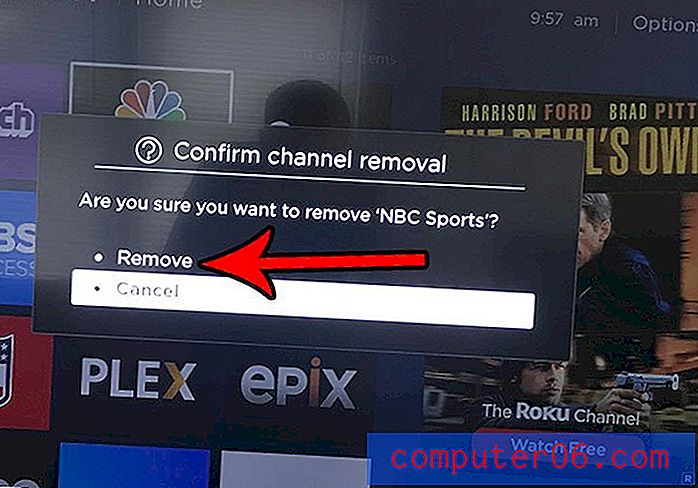
Luego puede repetir este proceso para eliminar cualquiera de los otros canales que no desea.
Siempre puede volver a agregar un canal desde el menú Canales de transmisión al costado de la pantalla de inicio, siempre que el canal aún esté disponible. Ocasionalmente, los canales se eliminarán de la Tienda de canales de Roku, lo que le impedirá volver a agregarlos a su televisor Roku. Si le preocupa que pueda desear un canal nuevamente en el futuro, pero no está seguro de si todavía estará disponible, entonces probablemente sea mejor no eliminar el canal.
¿Tiene problemas para recordar qué entrada está utilizando para un reproductor de Blu-Ray o una consola de videojuegos? Descubra cómo cambiar el nombre de un canal de entrada en un televisor Roku y hacerlos más fáciles de identificar.